Word怎么绘制简单的箭头路引指示牌?
word中想要绘制一个箭头标识,该怎么绘制呢?下面我们就来看看详细的教程。

Office 2016专业增强版 2022.2 中文免费正式版(附安装教程) 64位
- 类型:办公软件
- 大小:1.9GB
- 语言:简体中文
- 时间:2022-02-15
1、打开一个空白的Word表格,如图所示:选择工具栏“页面布局—横向”,设置成横向纸张;
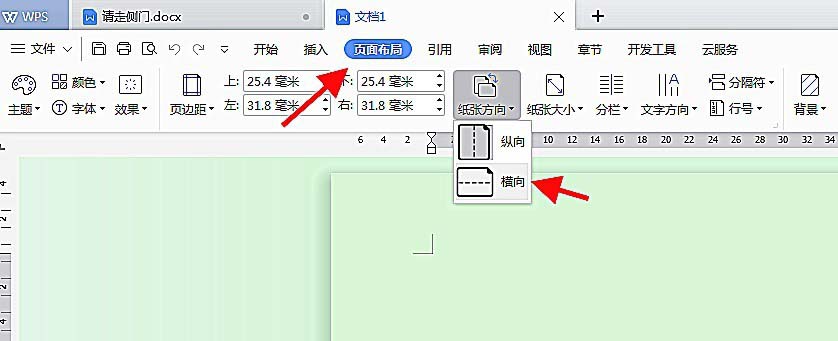
2、在工具栏选择“插入—形状”,在形状中选择“箭头汇总”在其中选择适合自己的箭头;

3、如图在空白处画出箭头形状,调整箭头位置及大小,选中箭头标识,右键选择“设置对象格式”;
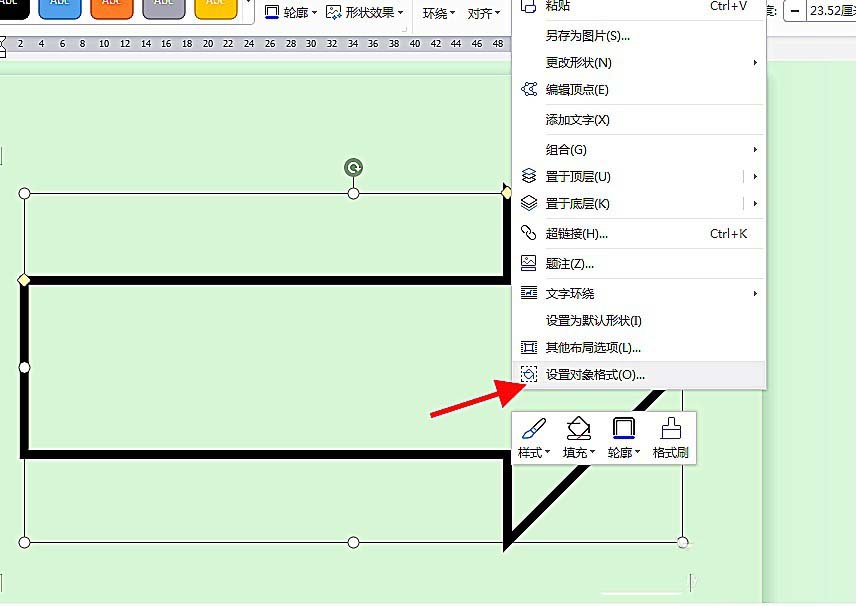
4、选择“设置对象格式后”就会出现箭头的“属性”界面,在其中可以选择自己喜欢的箭头的属性,
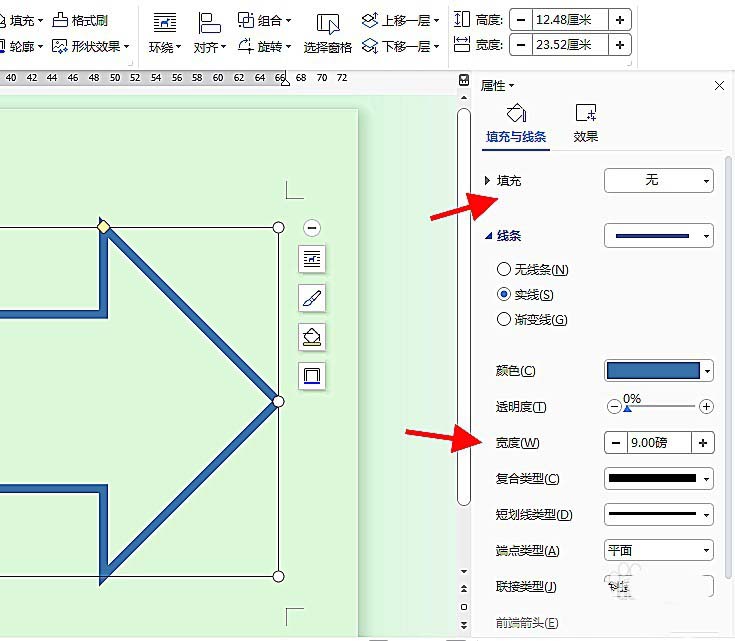
5、属性选好后,在工具栏中选择“插入—艺术字”选择自己喜欢的艺术字,
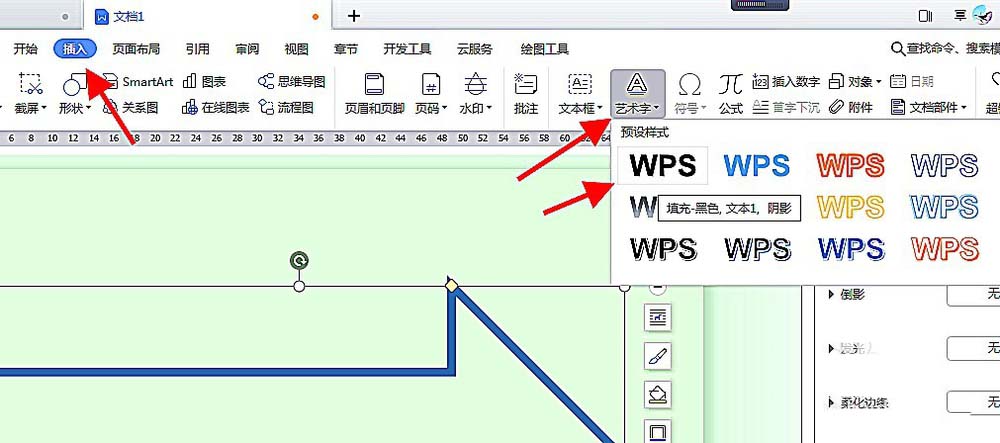
6、在艺术字文本中输入箭头标识语,如“请走侧门”;
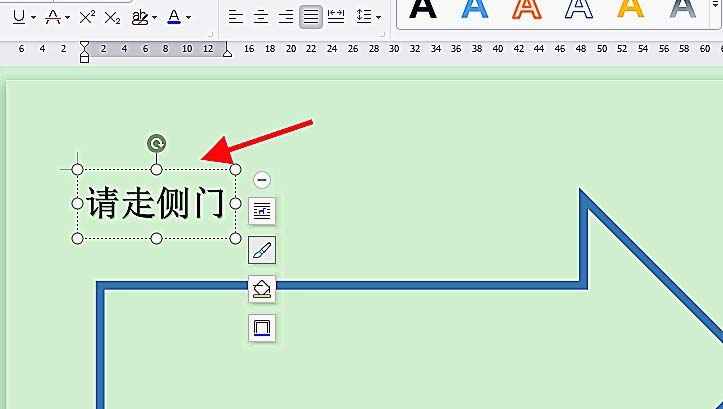
7、调整艺术字的位置、字体、大小;
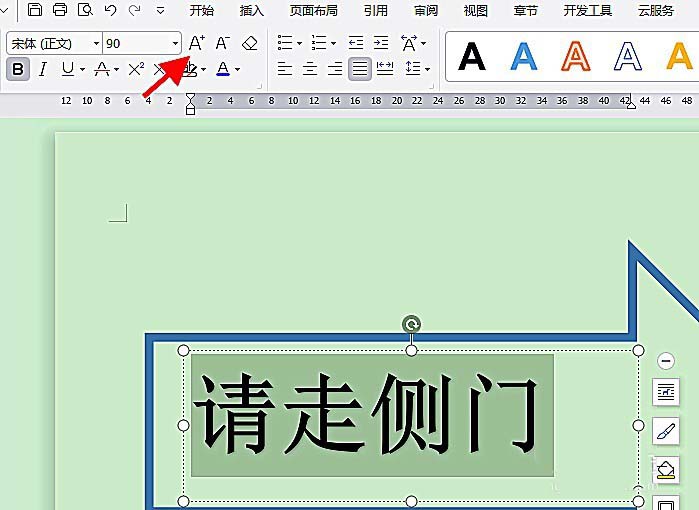
8、如图所示,就是简单的箭头标识,(大家可以发挥想象设计出更精美的箭头标识)
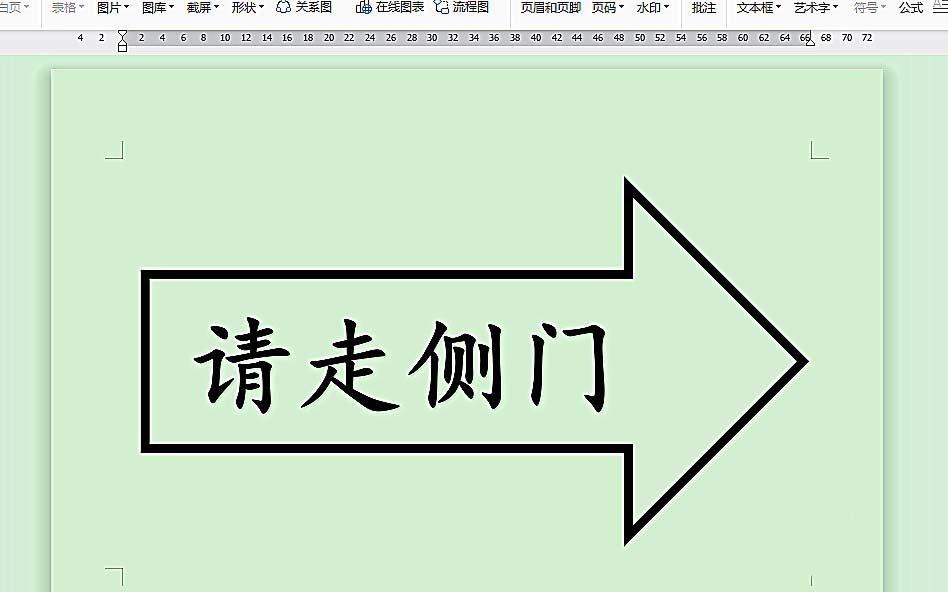
以上就是word绘制箭头路引指示牌的教程,希望大家喜欢,请继续关注3D兔模型网。
声明:本站所提供的素材源文件资源仅供学习交流,若使用商业用途,请购买正版授权,否则产生的一切后果将由下载用户自行承担,有部分资源为网友分享,若素材侵犯了您的合法权益,请来信通知我们(Email: 18988964@qq.com),我们会及时删除,给您带来的不便,我们深表歉意!








